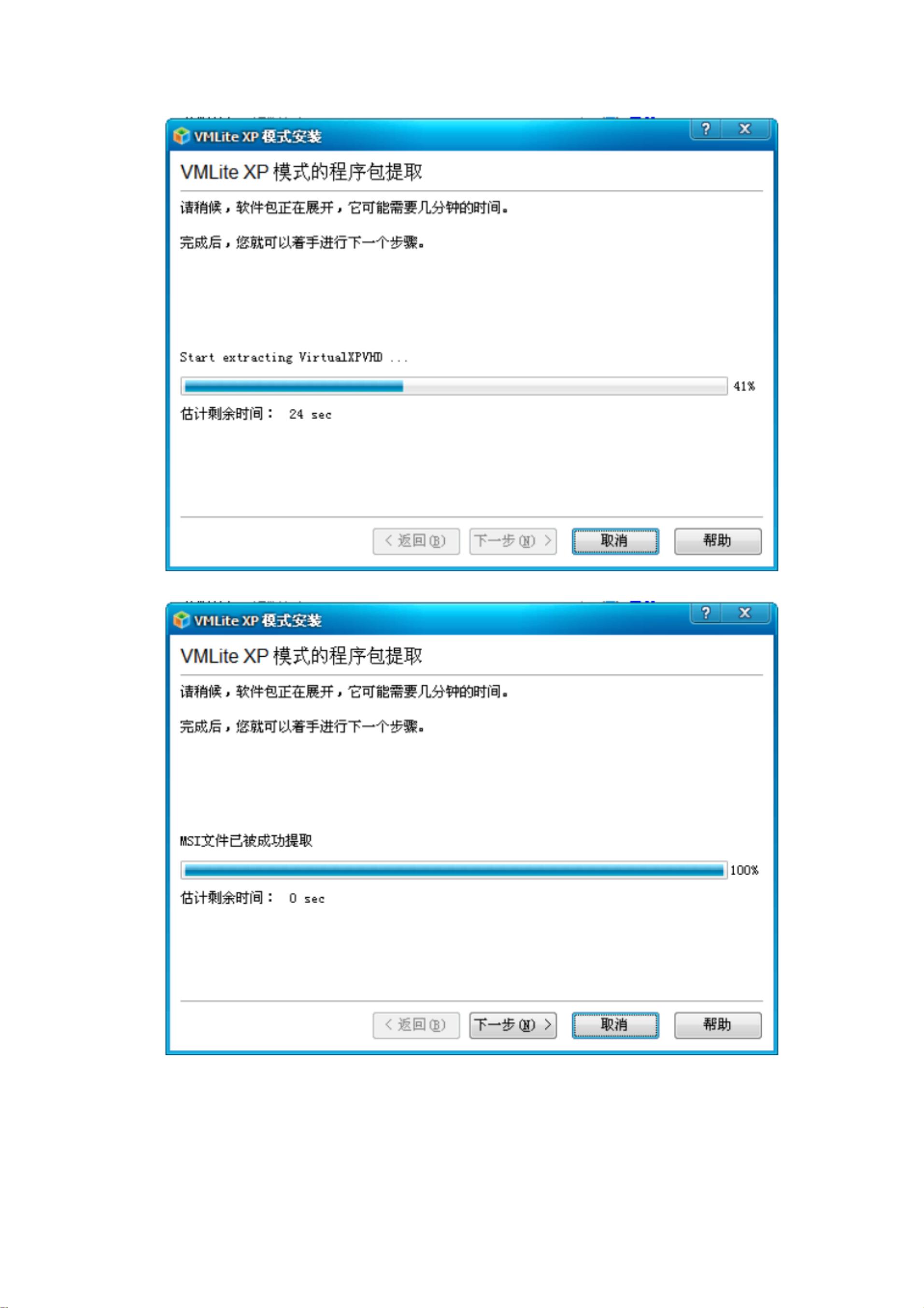VMlite安装教程:XPMode与Linux虚拟机移至D盘
版权申诉
92 浏览量
更新于2024-07-08
收藏 1.95MB PDF 举报
"VMlite安装XPMode及xp、win7、linux的虚拟磁盘到D盘的方法"
在本文档中,主要介绍了如何使用VMlite软件安装Windows XP Mode以及Ubuntu、Windows XP、Windows 7等操作系统的虚拟磁盘,并将它们移动到D盘以避免占用C盘空间。以下是对整个过程的详细解释:
首先,安装Windows XP Mode的过程如下:
1. 打开控制面板,选择“新建”来开始安装。
2. 在安装过程中,选择合适的安装路径,这里推荐将路径设置为D盘,避免中文字符,以免引起兼容性问题。
3. 从Microsoft官网下载Windows XP Mode的安装文件,如果还没有,可以使用提供的ed2k链接通过迅雷或其他下载工具下载。
4. 安装过程中,根据提示进行操作,注意在选择虚拟磁盘位置时更改到D盘。
5. 完成安装后,右键点击图标,选择“开始运行”,首次启动可能需要一些时间配置。
6. 完成配置后,Windows XP Mode即安装成功,可以正常使用。
接下来,安装Ubuntu、Windows XP、Windows 7等其他操作系统的方法:
1. 启动VMlite软件,通过“控制”菜单选择“新建虚拟机”开始创建新的虚拟环境。
2. 在新建虚拟机的过程中,指定操作系统类型(如Windows XP、Windows 7或Linux)和虚拟机的名称。
3. 创建一个新的虚拟磁盘,选择存储位置为D盘,确保路径无中文字符。
4. 设置虚拟机的ISO镜像文件,这通常是你已经下载的操作系统的安装镜像文件。
5. 完成虚拟机的创建后,启动虚拟机,按照正常的安装流程进行操作系统安装。
6. 安装完成后,虚拟机的配置文件和磁盘文件会保存在指定的D盘目录下,与C盘的VMLites文件夹分开。
通过这样的方法,你可以有效地管理虚拟机的存储,避免C盘空间不足的问题,同时方便地在不同的操作系统之间切换和使用。VMlite作为一个轻量级的虚拟化解决方案,提供了简单易用的界面,使得虚拟机的管理和安装变得更加便捷。在使用过程中,确保系统满足VMlite的硬件要求,以获得最佳的性能体验。
2021-11-04 上传
2021-10-29 上传
2021-09-13 上传
2011-12-03 上传
zhanghongw1
- 粉丝: 0
- 资源: 3万+
最新资源
- 高清艺术文字图标资源,PNG和ICO格式免费下载
- mui框架HTML5应用界面组件使用示例教程
- Vue.js开发利器:chrome-vue-devtools插件解析
- 掌握ElectronBrowserJS:打造跨平台电子应用
- 前端导师教程:构建与部署社交证明页面
- Java多线程与线程安全在断点续传中的实现
- 免Root一键卸载安卓预装应用教程
- 易语言实现高级表格滚动条完美控制技巧
- 超声波测距尺的源码实现
- 数据可视化与交互:构建易用的数据界面
- 实现Discourse外聘回复自动标记的简易插件
- 链表的头插法与尾插法实现及长度计算
- Playwright与Typescript及Mocha集成:自动化UI测试实践指南
- 128x128像素线性工具图标下载集合
- 易语言安装包程序增强版:智能导入与重复库过滤
- 利用AJAX与Spotify API在Google地图中探索世界音乐排行榜